2 forši padomi, kā izmantot Mac datora startēšanas procesu
Miscellanea / / February 08, 2022

Lai gan dažiem no mums, Mac īpašniekiem, patīk atrast rīkus un trikus, kā to izdarīt
optimizēt mūsu Mac datoru veiktspēju
, ir daudzas lieliskas lietas, ko OS X ļauj darīt, un par kurām lielākā daļa no mums pat nezina.
Faktiski, kā redzēsit tālāk, dažos gadījumos OS X ietaupa jūsu laiku un ļauj Mac datoram darboties vienmērīgāk pat pirms tā palaišanas.
Lasiet tālāk, lai uzzinātu par šiem patiešām lieliskajiem padomiem.
Ieplānojiet sava Mac palaišanas un izslēgšanas laikus
Dažiem no mums mūsu Mac ir vairāk nekā tikai rīks rakstīšana, rediģēšana, mediju skatīšanās un citi parastie darbi. Faktiski jūsu Mac datorā ir lietojumi, kuru dēļ jums var būt nepieciešams izveidot rutīnu. Un tas, ko zina tikai daži Mac lietotāji, ir tas, ka operētājsistēmā OS X ir lieliska funkcija, kas ir pielāgota tieši šim lietojumam un tas var ietaupīt daudz laika: iespēja ieprogrammēt jūsu ierīces palaišanas un izslēgšanas laikus Mac.
Lūk, kā izmantot šīs funkcijas priekšrocības.
Pirmkārt, atveriet Sistēmas preferences
savā Mac datorā un noklikšķiniet uz Enerģijas taupītājs. Tur, paneļa apakšējā labajā stūrī, noklikšķiniet uz Ieplānot… pogu.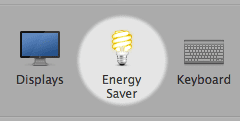
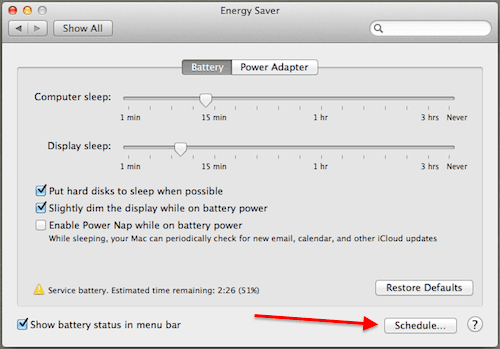
Tiks parādīts mazāks panelis, kurā būs pieejamas opcijas “Start vai Wake” un “Sleep”, “Restart” vai “Shut Down” jūsu Mac.

Lieliskā šīs funkcijas iezīme ir tā, cik tā ir elastīga, pateicoties dažādiem tās nodrošinātajiem plānošanas parametriem, kā parādīts tālāk esošajā attēlā. Tie ļauj jums pielāgot savu darba modeli, ļaujot jums ieslēgt Mac datoru un ar visām jūsu lietotnēm, kas ir gatavas darbam brīdī, kad apsēdāties pie sava galda.
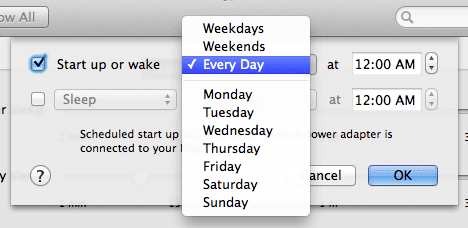
Foršs padoms: Vai jūs esat aizmāršīgs veids? Varat izmantot šo funkciju, lai jūsu Mac jebkurā laikā izslēgtu. Tādā veidā tas nenotiks tērēt enerģiju pat ja esat aizmirsis to izslēgt.
Meklējiet slēptos, nevajadzīgos pieteikšanās vienumus
Iepriekšējā ierakstā mēs jums parādījām, kā rūpēties par noteiktiem pieteikšanās vienumiem (cita starpā) var būt ļoti noderīgi palielināt Mac ātrumu un kopējo sniegumu. Tomēr ir arī citi vienumi, kas, pat ja tie būtiski neietekmē jūsu Mac veiktspēju, var aizņemt daļu vērtīgas atmiņas.
Šīs vienumu pakotnes tiek sauktas par StartupItems, un lietotņu izstrādātāji tos galvenokārt izmanto, lai nodrošinātu konkrētu pakalpojumu pēc startēšanas procesa, taču pirms tam tiek uzsākta sesija (piemēram, iespēja piekļūt ārējam diskam).

Tas viss ir kārtībā, ja vien jūs faktiski izmantojat lietojumprogrammas, kurām pieder šie vienumi. Tomēr dažreiz, kad dzēšat lietojumprogrammu no sava Mac datora, tā StartupItem paliek šajā mapē, aizņemot dažus resursus.
Lai atrastu šīs vienumu pakotnes, dodieties uz Macintosh HD/Library/StartupItems (kā parādīts tālāk esošajā ekrānuzņēmumā) un meklējiet tos, kas pieder lietotnēm, kuras jau esat izdzēsis. Kad esat tos atradis, vienkārši pārvietojiet tos no šīs mapes vai izdzēsiet tos un restartējiet Mac datoru, lai pārbaudītu, vai viss darbojas nevainojami.
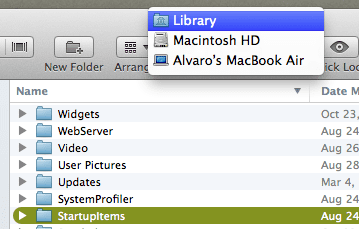
Un še tev. Šie divi vienkāršie padomi ietaupīs jums daudz laika un nodrošinās jūsu Mac nevainojamu darbību jau no brīža (un pat) pirms tā palaišanas. Diezgan glīti, vai ne?
Pēdējo reizi atjaunināts 2022. gada 3. februārī
Iepriekš minētajā rakstā var būt ietvertas saistītās saites, kas palīdz atbalstīt Guiding Tech. Tomēr tas neietekmē mūsu redakcionālo integritāti. Saturs paliek objektīvs un autentisks.



